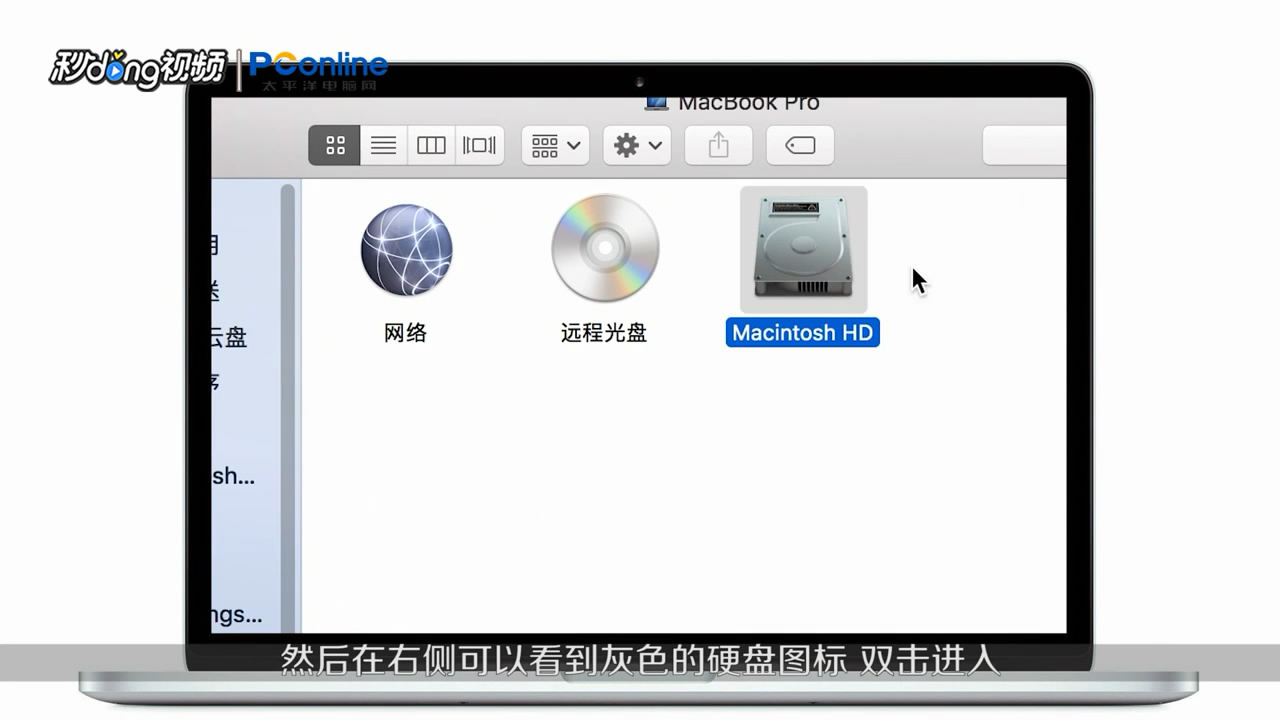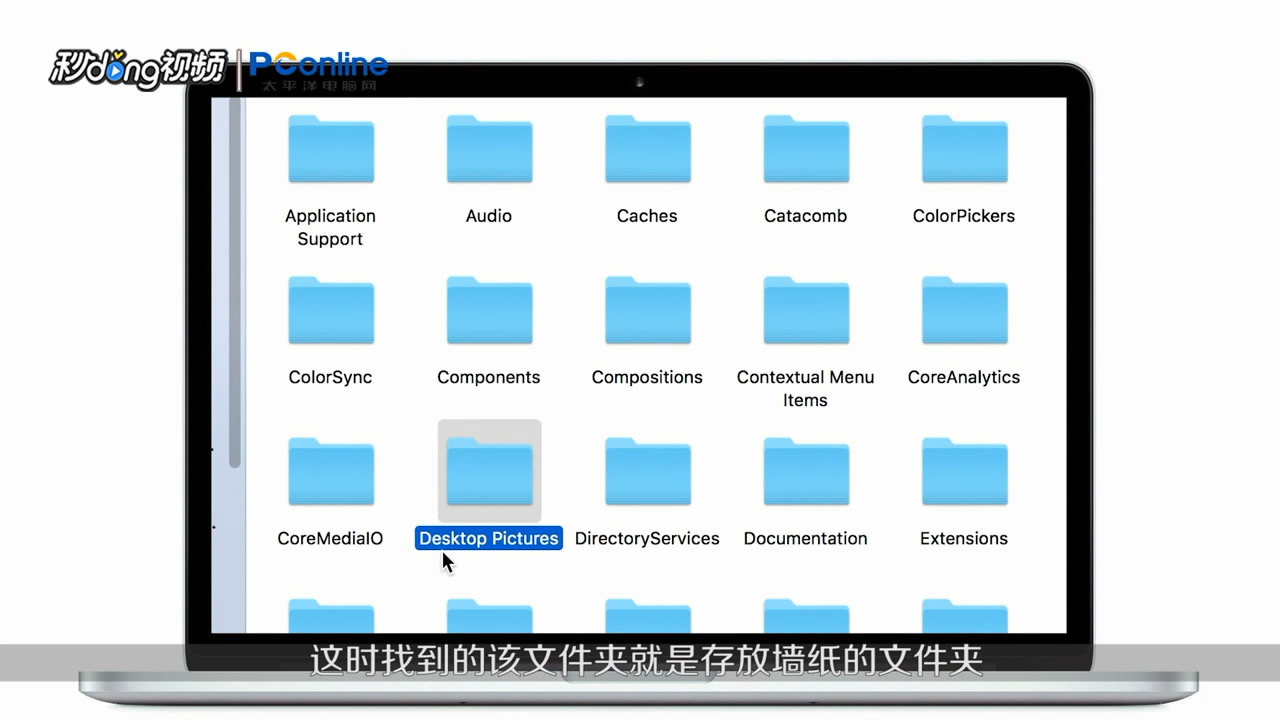Mac OS怎么找到墙纸文件夹并修改
1、方法一:点击屏幕上方访达,选择偏好设置。
2、点击边栏,勾选MacBook Pro。
3、点击屏幕下方访达,在弹出窗口中点击左侧MacBook Pro,在右侧双击Macintosh HD。
4、点击资源库,点击De衡痕贤伎sktop Pictures。修改时将喜欢的图片拖入Desktop Pictures中,完成系统鉴定即可添加。
5、方法二:点击前往,点击前往文件夹。输入/Library/Desktop Pictures,点击前往即可找到壁纸文件夹。
6、想要更改桌面壁纸,在桌面空白处右键,选择更改桌面背景。点击壁纸图片即可更换。
7、总结一如下。
8、总结二如下。
声明:本网站引用、摘录或转载内容仅供网站访问者交流或参考,不代表本站立场,如存在版权或非法内容,请联系站长删除,联系邮箱:site.kefu@qq.com。
阅读量:55
阅读量:43
阅读量:84
阅读量:65
阅读量:78